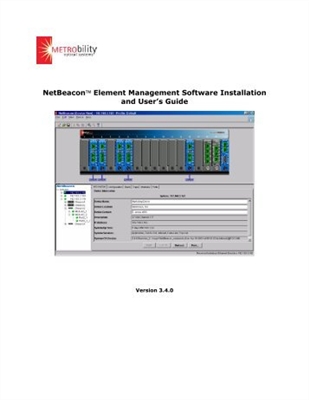Mae system weithredu yn amgylchedd a ddefnyddir i weithio a rhyngweithio â meddalwedd. Ond cyn defnyddio pob math o gymwysiadau, rhaid eu gosod. I'r mwyafrif o ddefnyddwyr, ni fydd hyn yn anodd, ond i'r rhai sydd wedi dechrau dod yn gyfarwydd â'r cyfrifiadur yn ddiweddar, gall y broses hon achosi problemau. Bydd yr erthygl yn rhoi canllaw cam wrth gam ar osod rhaglenni ar gyfrifiadur; cynigir atebion hefyd ar gyfer gosod cymwysiadau a gyrwyr yn awtomatig.
Gosod cymwysiadau ar gyfrifiadur
I osod rhaglen neu gêm, defnyddiwch y gosodwr neu, fel y'i gelwir hefyd, y gosodwr. Gellir ei leoli ar y ddisg gosod, neu gallwch ei lawrlwytho o'r Rhyngrwyd. Gellir rhannu'r broses gosod meddalwedd yn gamau, a fydd yn cael ei wneud yn yr erthygl hon. Ond yn anffodus, yn dibynnu ar y gosodwr, gall y camau hyn fod yn wahanol, a gall rhai fod yn hollol absennol. Felly, os byddwch chi'n sylwi, yn dilyn y cyfarwyddiadau, nad oes gennych chi ffenestr, ewch ymlaen.
Mae'n werth dweud hefyd y gall ymddangosiad y gosodwr amrywio'n sylweddol, ond bydd y cyfarwyddiadau yr un mor berthnasol i bawb.
Cam 1: Lansio'r gosodwr
Mae unrhyw osodiad yn dechrau gyda lansiad ffeil gosod y cais. Fel y soniwyd eisoes, gallwch ei lawrlwytho o'r Rhyngrwyd neu gall fod ar ddisg eisoes (lleol neu optegol). Yn yr achos cyntaf, mae popeth yn syml - mae angen ichi agor y ffolder i mewn "Archwiliwr"lle gwnaethoch chi ei lawrlwytho, a chlicio ddwywaith ar y ffeil.
Sylwch: mewn rhai achosion, rhaid agor y ffeil osod fel gweinyddwr, ar gyfer hyn, de-gliciwch arni (RMB) a dewis yr eitem o'r un enw.
Os bydd y gosodiad yn cael ei wneud o ddisg, ei fewnosod yn y gyriant yn gyntaf, ac yna dilynwch y camau hyn:
- Rhedeg Archwiliwrtrwy glicio ar ei eicon yn y bar tasgau.
- Yn y bar ochr, cliciwch "Y cyfrifiadur hwn".
- Yn yr adran "Dyfeisiau a gyriannau" cliciwch ar y dde ar eicon y gyriant a dewis "Agored".
- Yn y ffolder sy'n agor, cliciwch ddwywaith ar y ffeil "Setup" - Dyma osodwr y cais.
Mae yna achosion hefyd pan rydych chi'n lawrlwytho o'r Rhyngrwyd nid ffeil gosod, ond delwedd ISO, ac os felly mae angen i chi ei mowntio. Gwneir hyn gan ddefnyddio rhaglenni arbennig fel DAEMON Tools Lite neu Alcohol 120%. Nawr byddwn yn rhoi cyfarwyddiadau ar gyfer gosod y ddelwedd yn DAEMON Tools Lite:
- Rhedeg y rhaglen.
- Cliciwch ar yr eicon "Mownt cyflym"sydd wedi'i leoli ar y panel gwaelod.
- Yn y ffenestr sy'n ymddangos "Archwiliwr" ewch i'r ffolder lle mae delwedd ISO y cymhwysiad wedi'i leoli, dewiswch ef a chlicio "Agored".
- Cliciwch ar y chwith unwaith ar y ddelwedd wedi'i mowntio i lansio'r gosodwr.
Mwy o fanylion:
Sut i osod delwedd yn DAEMON Tools Lite
Sut i osod delwedd yn Alcohol 120%
Ar ôl hynny, bydd ffenestr yn ymddangos ar y sgrin. Rheoli Cyfrif Defnyddiwrlle bydd angen i chi glicio Ydw, os ydych yn siŵr nad oes gan y rhaglen god maleisus.
Cam 2: dewis iaith
Mewn rhai achosion, gellir hepgor y cam hwn, mae'r cyfan yn dibynnu ar y gosodwr. Fe welwch ffenestr gyda gwymplen lle mae angen i chi ddewis iaith y gosodwr. Mewn rhai achosion, efallai na fydd y rhestr yn ymddangos yn Rwsia, yna dewiswch Saesneg a gwasgwch Iawn. Ymhellach yn y testun, rhoddir enghreifftiau o ddau leoliad o'r gosodwr.
Cam 3: dod i adnabod y rhaglen
Ar ôl i chi ddewis yr iaith, bydd ffenestr gyntaf y gosodwr ei hun yn ymddangos ar y sgrin. Mae'n disgrifio'r cynnyrch a fydd yn cael ei osod ar y cyfrifiadur, yn rhoi argymhellion gosod ac yn awgrymu camau pellach. O'r opsiynau dim ond dau fotwm sydd eu hangen, mae angen i chi glicio "Nesaf"/"Nesaf".
Cam 4: Dewiswch Math o Osod
Nid yw'r cam hwn yn bresennol ym mhob gosodwr. Cyn symud ymlaen yn uniongyrchol i osod y cais, rhaid i chi ddewis ei fath. Yn aml yn yr achos hwn, mae gan y gosodwr ddau fotwm Addasu/"Customization" a Gosod/"Gosod". Ar ôl dewis y botwm i'w osod, bydd yr holl gamau dilynol yn cael eu hepgor, hyd at y deuddegfed. Ond ar ôl dewis setup datblygedig y gosodwr, cewch gyfle i nodi llawer o baramedrau yn annibynnol, gan ddechrau o ddewis y ffolder y bydd y ffeiliau cais yn cael ei gopïo iddo, ac yn gorffen gyda dewis meddalwedd ychwanegol.
Cam 5: Derbyn y Cytundeb Trwydded
Cyn bwrw ymlaen â sefydlu'r gosodwr, rhaid i chi dderbyn y cytundeb trwydded, ar ôl ymgyfarwyddo ag ef yn gyntaf. Fel arall, ni allwch barhau i osod y cais. Mewn gwahanol osodwyr, cyflawnir y weithred hon mewn gwahanol ffyrdd. Mewn rhai, cliciwch "Nesaf"/"Nesaf", ac mewn eraill, cyn hynny mae angen i chi roi'r switsh yn ei le "Rwy'n derbyn telerau'r cytundeb"/"Rwy'n derbyn y telerau yn y Cytundeb Trwydded" neu rywbeth tebyg o ran cynnwys.
Cam 6: Dewis ffolder i'w gosod
Mae'r cam hwn yn hanfodol ym mhob gosodwr. Mae angen i chi nodi'r llwybr i'r ffolder lle bydd y cymhwysiad yn cael ei osod yn y maes cyfatebol. A gallwch chi wneud hyn mewn dwy ffordd wahanol. Y cyntaf yw mynd i mewn i'r llwybr â llaw, yr ail yw pwyso'r botwm "Trosolwg"/"Pori" a'i osod i mewn "Archwiliwr". Gallwch hefyd adael y ffolder gosod ddiofyn, ac os felly bydd y cymhwysiad wedi'i leoli ar y ddisg "C" mewn ffolder "Ffeiliau Rhaglenni". Ar ôl cwblhau'r holl gamau gweithredu, mae angen i chi wasgu'r botwm "Nesaf"/"Nesaf".
Sylwch: er mwyn i rai cymwysiadau weithio'n gywir, mae'n angenrheidiol nad oes llythyrau Rwsiaidd ar y llwybr i'r cyfeiriadur terfynol, hynny yw, rhaid i bob ffolder gael enw wedi'i ysgrifennu yn Saesneg.
Cam 7: Dewis Ffolder Dewislen Cychwyn
Mae'n werth dweud ar unwaith bod y cam hwn weithiau'n cael ei gyfuno â'r un blaenorol.
Yn ymarferol, nid ydynt yn wahanol ymhlith ei gilydd. Mae angen i chi nodi enw'r ffolder a fydd yn y ddewislen Dechreuwcho ble y gallwch chi ddechrau'r cais. Fel y tro diwethaf, gallwch chi nodi'r enw eich hun trwy newid yr enw yn y golofn gyfatebol, neu glicio "Trosolwg"/"Pori" a'i bwyntio drwodd Archwiliwr. Ar ôl nodi'r enw, pwyswch y botwm "Nesaf"/"Nesaf".
Gallwch hefyd wrthod creu'r ffolder hon trwy wirio'r blwch wrth ymyl yr eitem gyfatebol.
Cam 8: Dewis Cydran
Wrth osod rhaglenni sy'n cynnwys llawer o gydrannau, gofynnir ichi eu dewis. Ar y pwynt hwn, fe welwch restr. Trwy glicio ar enw un o'r elfennau, gallwch weld ei ddisgrifiad i ddarganfod beth mae'n gyfrifol amdano. Y cyfan sy'n rhaid i chi ei wneud yw gwirio'r blychau wrth ymyl y cydrannau rydych chi am eu gosod. Os na allwch ddeall yn iawn beth yn union y mae'r eitem hon neu'r eitem honno'n gyfrifol amdani, yna gadewch bopeth fel y mae a chlicio "Nesaf"/"Nesaf", yn ddiofyn, mae'r cyfluniad gorau posibl eisoes wedi'i ddewis.
Cam 9: Dewis Cymdeithasau Ffeiliau
Os yw'r rhaglen rydych chi'n ei gosod yn rhyngweithio â ffeiliau o estyniadau amrywiol, yna gofynnir i chi ddewis y fformatau ffeil a fydd yn cael eu lansio yn y rhaglen wedi'i gosod trwy glicio ddwywaith LMB. Fel yn y cam blaenorol, does ond angen i chi roi marc wrth ymyl yr eitemau ar y rhestr a chlicio "Nesaf"/"Nesaf".
Cam 10: Creu Llwybrau Byr
Yn y cam hwn, gallwch ddod o hyd i'r llwybrau byr cymwysiadau sy'n angenrheidiol i'w lansio. Fel arfer gellir ei roi arno "Penbwrdd" ac yn y ddewislen Dechreuwch. Y cyfan sy'n rhaid i chi ei wneud yw gwirio'r eitemau cyfatebol a chlicio "Nesaf"/"Nesaf".
Cam 11: gosod meddalwedd ychwanegol
Mae'n werth dweud ar unwaith y gall y cam hwn fod yn hwyrach ac yn gynharach. Ynddo, fe'ch anogir i osod meddalwedd ychwanegol. Yn fwyaf aml mae hyn yn digwydd mewn cymwysiadau didrwydded. Beth bynnag, argymhellir gwrthod y cyfle arfaethedig, oherwydd ar eu pennau eu hunain maent yn ddiwerth a byddant ond yn tagu'r cyfrifiadur, ac mewn rhai achosion mae firysau'n ymledu fel hyn. I wneud hyn, mae angen i chi ddad-dicio pob eitem a chlicio "Nesaf"/"Nesaf".
Cam 12: adolygu'r adroddiad
Mae gosod y gosodwr bron wedi'i wneud. Nawr fe welwch adroddiad ar yr holl gamau rydych chi wedi'u gwneud o'r blaen. Ar y cam hwn mae angen i chi wirio'r wybodaeth a nodwyd yn ddwbl ac rhag ofn na chydymffurfiwch cliciwch "Yn ôl"/"Yn ôl"i newid y gosodiadau. Os yw popeth yn union fel y nodwyd gennych, yna cliciwch Gosod/"Gosod".
Cam 13: Y Broses Gosod Ceisiadau
Nawr o'ch blaen mae stribed sy'n dangos cynnydd gosod y cymhwysiad yn y ffolder a nodwyd yn flaenorol. Y cyfan sy'n rhaid i chi ei wneud yw aros nes ei fod wedi'i lenwi'n llwyr â gwyrdd. Gyda llaw, ar hyn o bryd gallwch chi wasgu'r botwm Canslo/"Canslo"os byddwch chi'n newid eich meddwl ynglŷn â gosod y rhaglen.
Cam 14: Gorffen Gosod
Fe welwch ffenestr lle cewch eich hysbysu am osod y cais yn llwyddiannus. Fel rheol, dim ond un botwm sy'n weithredol ynddo - Gorffen/"Gorffen", ar ôl clicio pa ffenestr y gosodwr fydd ar gau a gallwch ddechrau defnyddio'r feddalwedd sydd newydd ei gosod. Ond mewn rhai achosion mae yna bwynt "Rhedeg y rhaglen nawr"/"Lansio rhaglen nawr". Os yw'r marc wrth ei ymyl, yna ar ôl pwyso'r botwm y soniwyd amdano o'r blaen, bydd y cais yn cychwyn ar unwaith.
Weithiau bydd botwm hefyd Ailgychwyn Nawr. Mae hyn yn digwydd os bydd angen i chi ailgychwyn y cyfrifiadur ar gyfer gweithrediad cywir y cymhwysiad sydd wedi'i osod. Fe'ch cynghorir i'w berfformio, ond gallwch ei wneud yn nes ymlaen trwy glicio ar y botwm priodol.
Ar ôl perfformio'r holl gamau uchod, bydd y feddalwedd a ddewiswyd yn cael ei gosod ar eich cyfrifiadur a gallwch ddechrau ei defnyddio'n uniongyrchol ar unwaith. Yn dibynnu ar y camau a gymerwyd yn gynharach, bydd llwybr byr y rhaglen wedi'i leoli "Penbwrdd" neu yn y ddewislen Dechreuwch. Os gwnaethoch wrthod ei greu, yna mae angen i chi ei gychwyn yn uniongyrchol o'r cyfeiriadur a ddewisoch i osod y cymhwysiad.
Rhaglenni Gosod Meddalwedd
Yn ychwanegol at y dull uchod o osod rhaglenni, mae un arall sy'n cynnwys defnyddio meddalwedd arbennig. Y cyfan sy'n rhaid i chi ei wneud yw gosod y feddalwedd hon a gosod cymwysiadau eraill gan ei defnyddio. Mae yna lawer o raglenni o'r fath, ac mae pob un ohonyn nhw'n dda yn ei ffordd ei hun. Mae gennym erthygl arbennig ar ein gwefan sy'n eu rhestru ac yn rhoi disgrifiad byr.
Darllen mwy: Rhaglenni ar gyfer gosod rhaglenni ar gyfrifiadur
Byddwn yn ystyried defnyddio meddalwedd o'r fath ar enghraifft Npackd. Gyda llaw, gallwch ei osod gan ddefnyddio'r cyfarwyddiadau a roddir uchod. I osod y rhaglen, ar ôl cychwyn y cais mae angen i chi wneud y canlynol:
- Ewch i'r tab "Pecynnau".
- Yn y maes "Statws" rhowch y switsh ymlaen "Pawb".
- O'r rhestr ostwng Categori Dewiswch y categori y mae'r feddalwedd rydych chi'n edrych amdano yn perthyn iddo. Os dymunwch, gallwch hefyd ddiffinio is-gategori trwy ei ddewis o'r rhestr o'r un enw.
- Yn rhestr yr holl raglenni a ddarganfuwyd, cliciwch ar y chwith ar yr un a ddymunir.
Sylwch: os ydych chi'n gwybod union enw'r rhaglen, gallwch hepgor yr holl gamau uchod trwy ei nodi yn y maes "Chwilio" a chlicio Rhowch i mewn.
- Gwasgwch y botwm Gosodwedi'i leoli ar y panel uchaf. Gallwch chi gyflawni'r un weithred trwy'r ddewislen cyd-destun neu trwy ddefnyddio bysellau poeth Ctrl + I..
- Arhoswch i lawrlwytho a gosod y rhaglen a ddewiswyd ei chwblhau. Gyda llaw, gellir olrhain y broses gyfan hon ar y tab "Tasgau".
Ar ôl hynny, bydd y rhaglen rydych chi wedi'i dewis yn cael ei gosod ar y cyfrifiadur. Fel y gallwch weld, prif fantais defnyddio rhaglen o'r fath yw absenoldeb yr angen i fynd trwy'r holl gamau sydd yn y gosodwr arferol. 'Ch jyst angen i chi ddewis y cais i'w osod a chlicio Gosod, ar ôl hynny, bydd popeth yn digwydd yn awtomatig. Gellir priodoli'r anfanteision yn unig i'r ffaith na fydd rhai ceisiadau yn ymddangos ar y rhestr, ond mae hyn yn cael ei ddigolledu gan y posibilrwydd o'u hychwanegu'n annibynnol.
Rhaglenni ar gyfer gosod gyrwyr
Yn ogystal â rhaglenni ar gyfer gosod meddalwedd arall, mae yna atebion meddalwedd ar gyfer gosod gyrwyr yn awtomatig. Maent yn dda oherwydd eu bod yn gallu penderfynu yn annibynnol pa yrwyr sydd ar goll neu wedi dyddio, a'u gosod. Dyma restr o gynrychiolwyr mwyaf poblogaidd y gylchran hon:
- Datrysiad DriverPack;
- Gwiriwr Gyrwyr;
- SlimDrivers
- Gosodwr Gyrwyr Snappy;
- Updater Gyrwyr Uwch;
- Hybu Gyrwyr;
- GyrrwrScanner
- Updater Gyrrwr Auslogics;
- DriverMax;
- Meddyg Dyfais.
Mae defnyddio pob un o'r rhaglenni uchod yn syml iawn, mae angen i chi ddechrau sgan system, ac yna cliciwch Gosod neu "Adnewyddu". Mae gennym ganllaw ar ddefnyddio meddalwedd o'r fath ar ein gwefan.
Mwy o fanylion:
Diweddaru gyrwyr gan ddefnyddio DriverPack Solution
Diweddaru gyrwyr gan ddefnyddio DriverMax
Casgliad
I gloi, gallwn ddweud bod gosod y rhaglen ar gyfrifiadur yn broses syml. Y prif beth yw darllen y disgrifiadau yn ofalus ar bob cam a dewis y camau gweithredu cywir. Os nad ydych am ddelio â hyn bob tro, bydd rhaglenni ar gyfer gosod meddalwedd arall yn helpu. Peidiwch ag anghofio am yrwyr hefyd, oherwydd i lawer o ddefnyddwyr mae eu gosodiad yn anarferol, a gyda chymorth rhaglenni arbennig mae'r broses osod gyfan yn cael ei lleihau i ychydig o gliciau llygoden.